鋼, 冷間成形, 木材, および具体的な設計コード
SkyCivには、ビームモジュール用のメンバー設計モジュールが組み込まれています。. これらのモデルは完全に統合されています。つまり、プログラムでモデル化する必要があります。. すべての結果, プロパティと寸法はプログラムに直接読み込まれるため、このすべての情報を再入力するのに時間を費やす必要はありません。.
現時点では, SkyCiv Beamは、次のメンバー設計モジュールを提供します:
- アメリカ
- ヨーロッパ人
- オーストラリア
- カナダ
- CSA S16;
- CSA A23.3;
- 英国
- BS 5950;
- BS 8110;
- インド
- IS 800 LSMおよびWSM
メンバー設計モジュールは、ソフトウェアで利用可能になります。 ビームモデルを解く. をクリックする ”設計” 解析結果の左側にあるタブをクリックすると、上記のすべての設計コードのドロップダウンが表示されます.
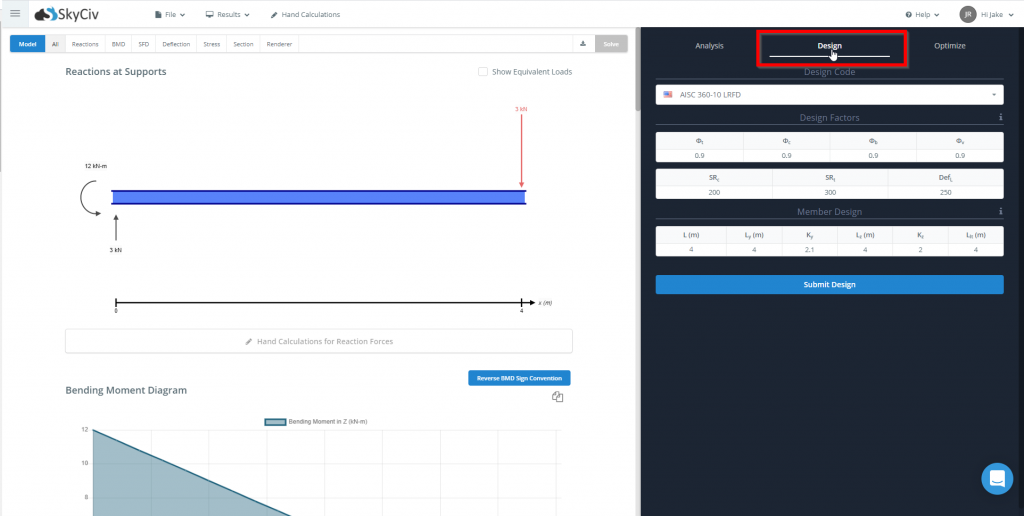
このタブから, タブ上部のドロップダウンを使用してデザインコードを選択できます. デザインコードは次の順序でリストされています: 一般鋼, 冷間成形鋼, 木とコンクリート. 画面サイズに応じて, すべてのデザインコードにアクセスするには、このリストを下にスクロールする必要がある場合があります.
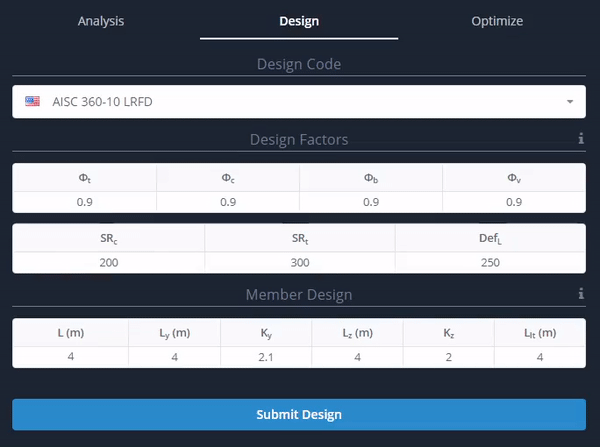
アクセスするために 冷間成形鋼, 木材 そして コンクリート デザインコード, 起動メンバーの設計ボタンをクリックして、各モジュールの関連ドキュメントを参照してください. 一般的な鋼の設計チェック用, 以下のドキュメントに進みます.
SkyCivビーム一体型鋼設計チェック
ビームモジュール内で統合された鋼の設計チェックを実行するには, 設計コードのドロップダウンから鋼の設計コードを選択します. この例では, AISCを使用します 360-16 ASD. 他の利用可能な設計コードでは、係数と入力が異なることに注意してください.

設計要素パラメーターの編集
設計チェックプロセスで使用される設計要素を編集するには, 提供されている入力テーブルを使用します. 各パラメータの意味を明確にするため, の右側にある情報アイコンをクリックします “設計要素” 見出し. テーブル内のセルは、選択すると編集可能になります.
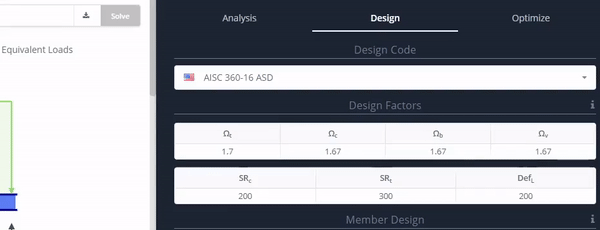
横ねじり座屈のブレースなしの長さを含む部材設計パラメータの編集
メンバーの設計パラメータを編集するには, 設計チェックプロセスで使用される座屈に関連するものを含む, 提供されている入力テーブルを使用します. 各パラメータの意味を明確にするため, の右側にある情報アイコンをクリックします “メンバーデザイン” 見出し. テーブル内のセルは、選択すると編集可能になります.
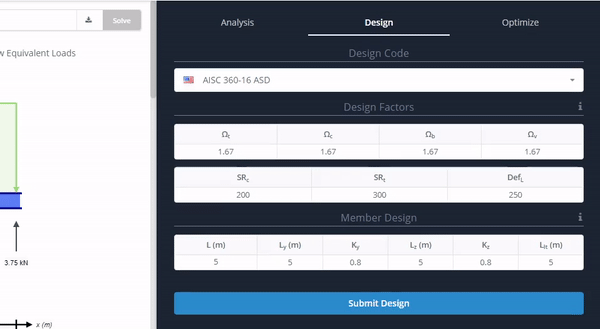
デザインを実行する準備ができたら, 「デザインの送信」を押して確認してください’ ボタン.
SkyCivビーム一体型鋼の設計結果
設計結果
デザインチェックを正常に実行したら, 結果は[デザイン]タブに表示されます. トップパネルに沿って、コードのすべての設計比率の概要が表示されます. 各結果を 1 つずつ選択することで、これらを移動できます。.
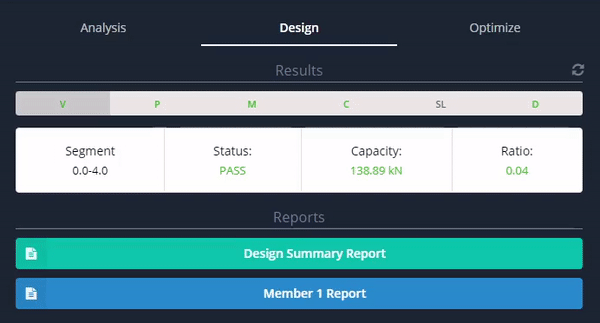
デザインレポート
設計チェックでは、梁部材の設計概要レポートと詳細設計レポートの両方が返されます。. これらのレポートをダウンロードするには、関連するレポートボタンを選択して、各レポートのプレビューを表示します. プレビュー画面から, レポートを html または pdf ドキュメントとしてダウンロードできます.

デザインのリセット
デザイン チェックをリセットするには、結果の見出しの右側にあるリセット ボタンをクリックします。.
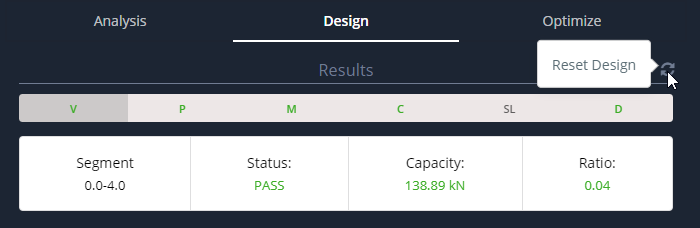
SkyCivビームオプティマイザー
以下のような メンバーデザインオプティマイザー, ビームオプティマイザは、ビームモジュール自体に設定された荷重条件に基づいてセクションを最適化できます. 関連するデータベースと形状のすべてのセクションを調べて、特定の条件に最適化されたセクションを抽出します. オプティマイザーを使用すると、ユーザーは最適化されたセクションを結果パネルからモデルに直接コミットすることもできます。. デザインチェックが完了したら、オプティマイザを実行できます. オプティマイザを実行するには, [最適化]タブを選択します.
SkyCivビームオプティマイザーの使用
SkyCiv Beam Optimizerを使用すると、ユーザーは最適化を実行する前にいくつかの設定を編集できます。. 「変数の下’ 見出し, 現在のライブラリにすべてのセクションを含めるか、オプティマイザの最小および最大の高さと幅を設定するかを選択できます. セクション除外リストの下, オプティマイザに無視させたいセクションを入力できます. このリストはコンマで区切る必要があります. 例えば (W10, W12x14) すべてのW10サイズのセクションとW12x14サイズのセクションを除外します. チェックの最大効用率を設定することもできます. オプティマイザーは、この値を超える効用率を持つすべての結果を除外します. 最後に, オプティマイザの分析間隔を設定できます. 分析間隔の値が低いほど, オプティマイザの実行速度が遅い, ただし、結果はより正確になります.
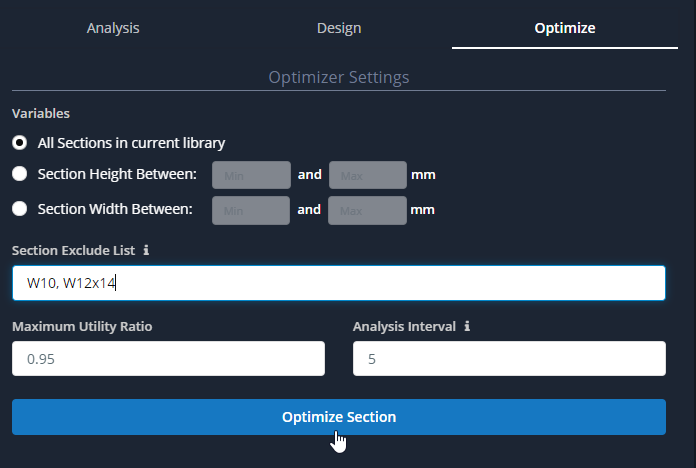
オプティマイザを実行するには、「最適化セクション」を押します’ ボタン.
SkyCivビームオプティマイザーの結果
オプティマイザを実行したら, 「最適化」で結果を確認できます’ タブ. これらの結果には、最適化されたセクションの最大効用率が含まれます. この時点から, 2つのオプションがあります:
オプティマイザーをリセットします
[最適化された結果]の右側にあるリセットボタンを使用して、オプティマイザーをリセットし、最適化を再実行できます。’ 見出し.
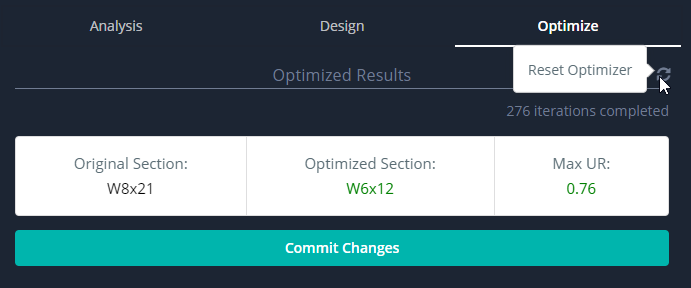
オプティマイザの変更をコミットする
「変更のコミット」を使用して、最適化されたセクションの変更をモデルにコミットできます。’ ボタン. このオプションを選択すると, ソフトウェアは分析を再実行し、結果を更新します.
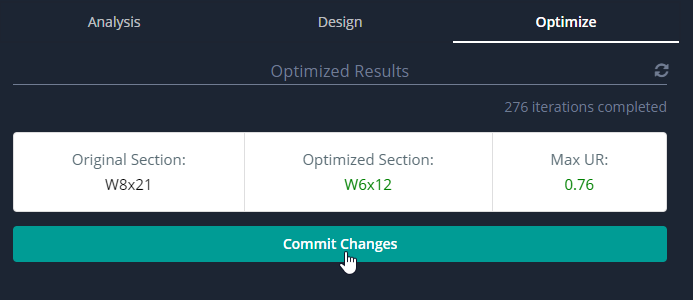
関連するチュートリアル
無料でお試しください!
SkyCivビームソフトウェアを最初に試してみたい? 私たちの 無料ビーム電卓 水をテストする最良の方法を提供します. このツールを使用すると、反応を計算できます, 剪断力, 曲げモーメント, 片持ち梁と単純支持梁の両方のたわみと応力!


